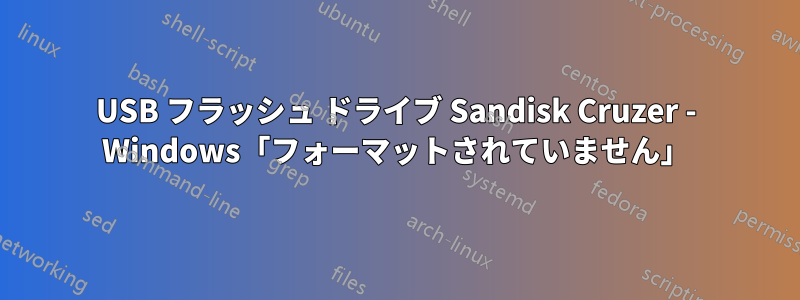
最初は正常に動作しましたが、その後 Mac で使用し、安全に取り外さずにプラグを抜きました。現在、Windows 7 コンピューターでは、外付けディスク ドライブのみが表示され、フォーマットされていないと表示されます。
その後、Linux で試してみたところ、フラッシュ ドライブを正しく表示および操作できました。フラッシュ ドライブを再フォーマットせずに問題を解決する方法はありますか? うまくいかないと思います。ただし、SanDisk のフラッシュ ドライブは、私の Win 7 では常に問題を抱えています。
編集:
データシステムは FAT32 ですが、Windows では認識されないようです。モデル: Cruzer Glide 32GB
一部のフォーラムで提案されているように、PC を再起動すると問題が解決することもあります。しかし、この場合はそうはなりません。
答え1
提供された情報から判断すると、これはドライバー関連の問題だと思います。ドライブ上のすべてのデータをコピー/バックアップし、Windows を使用して再フォーマットします。できれば Windows のデフォルトを使用します。
Cruzer は、かなり汎用的です。Mac から安全に取り外さなくても、何の問題も発生しないはずです。Mac で実行されている OS のバージョンを再確認し、そのバージョンでキャッシュ書き込みがデフォルトで無効になっているかどうかを確認します。デフォルトで有効になっている場合、ドライブ内に不正なデータ バイトが浮遊し、問題を引き起こしている可能性があります。その場合、クイック フォーマットで USB ドライブを修復できます。
また、Win 7 マシンのドライバー ストアに破損したファイルがあり、それが問題の原因となっている可能性もあります。この理論は、「SanDisk のフラッシュ ドライブは、Win 7 では常に問題が発生する」という理論に基づいています。
答え2
管理者としてコマンド プロンプトを開きます (スタート メニューを開き、「コマンド プロンプト」を検索し、右クリックして「管理者として実行」を選択します)。黒いテキストのみのウィンドウがポップアップ表示されます。
「diskpart」と入力して Enter キーを押します。次のような新しいプロンプトが表示されます。
DISKPART> 「list disk」と入力すると、マシン上のすべてのドライブのリストが表示されます。
ディスクを選択するには、「select disk #」と入力します。ここで、# は編集するディスクの番号です。
次に、「list partion」と入力して、ディスク上のすべてのパーティションのリストを取得します。
正しいディスク/パーティションがあることが確実な場合は、「select partition #」と入力し、そのドライブからすべてのパーティションが削除されるまでパーティションを削除します。
すべて削除したら、create partition primary と入力して、ドライブ全体をカバーする新しいパーティションを作成します。または、この時点で、create partition ステートメントの末尾に SIZE=# (MB 単位) を追加することで、必要に応じてさまざまなサイズの複数のプライマリ パーティションを作成することもできます。サイズを指定しないと、ディスク全体が使用されます。
パーティションが作成されたら、exit を 2 回入力し (diskpart を終了し、コマンド プロンプトを閉じる)、format オプションを使用してその空のパーティションをフォーマットします。


